動画を再生する過程で、「m3u8」というファイル形式を発見したという方もいるでしょう。m3u8は比較的マイナーなファイル形式のため、どのように扱えばよいかわからない方も多いのではないでしょうか。この記事ではm3u8について詳しく解説し、mp4に変換して扱う方法についても解説します。
m3u8とは?
m3u8とはマルチメディアプレイリストファイルフォーマットのことで、わかりやすく言えばプレイリスト情報を含んだ標準のテキストファイルになります。つまりm3u8は動画データでも音声データでもありません。Mp4のような動画ファイルとはそもそも種類が異なります。
あと汎用性も両者の大きな違いの一つです。m3u8は動画を高画質でストリーミング配信したり、ダウンロードしたりが簡単にできます。技術的には進化しているのですが、PCでの視聴とくると主流ではありません。一方Mp4は今動画ファイルの主流の一つです。このためMp4なら再生できるけれども、m3u8だとデバイスが対応していないので再生できなくなるわけです。
もしm3u8の動画が再生できないのであれば、Mp4のようなメジャーな拡張子ファイルに変換するのがおすすめです。具体的にどうやって変換すればいいか、以下で詳しく見ていきます。
2m3u8 mp4変換のオンラインツール3選
m3u8からMp4に変換できるオンラインツールもいろいろと出てきています。オンラインでできるので、ソフトをパソコンにダウンロードするなどの面倒な手間を省けます。しかも以下で紹介するものは劣化させることなく変換も可能なので、使用を検討してみてください。
Convertio
ホームページhttps://convertio.co/ja/
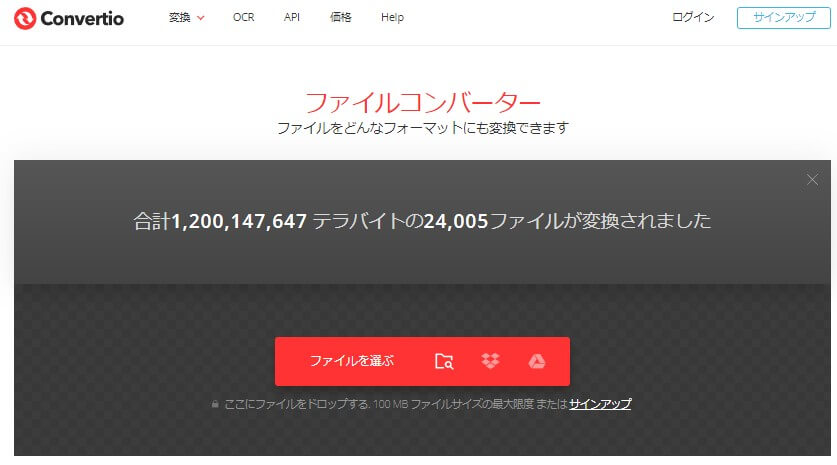
Convertioは無料で利用できるファイルコンバーターです。動画や画像の変換のほかにも、編集ツールとして活用している方も多いです。Mp4をはじめとして、実に30以上の形式に変換対応しています。使い方も簡単で、変換したいファイルをサイトにアップロードします。そして希望する拡張子を選択します。今回はMp4になります。あとは「変換」ボタンをクリックすれば、自動的に変換してくれるわけです。
複数のm3u8を変換する場合には該当のファイルを全部ピックアップして、一括で変換も可能です。これだけの機能がありながら、無料で利用できるのはかなり魅力的です。
デメリットというと、少し登録が面倒かもしれません。アカウント登録が必要なので、初回利用時は若干時間がかかります。また無料で変換できるのは100MBまでです。これ以上の容量を返還するためには有料になるので、この部分もあらかじめ理解しておいてください。
AnyConv
ホームページhttps://anyconv.com/ja/mp4-to-m3u8-konbata/
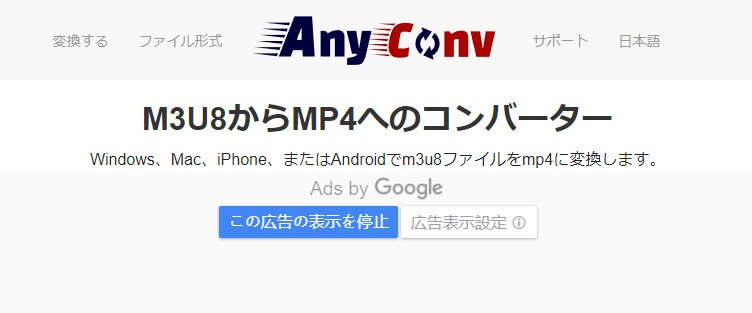
AnyConvはm3u8からいくつかのファイル形式への変換に対応したサービスです。Mp4のほかにもaviやh265、mkv、mov、vob、wmv、mp3にも変換可能です。こちらがおすすめなのは、ファイルサイズが無制限な点です。1回あたりの上限が設けられていないので、大容量のファイルも一発変換ができます。しかも変換ペースもなかなかのスピードです。「ファイルを選ぶ」をクリックして、変換したいm3u8ファイルを選択します。Mp4を選択して、「変換する」をクリックすれば後は勝手にMp4に変えてくれます。
無料のわりにはスペックの高いAnyConvですが、動画編集機能のないところが玉に瑕かもしれません。つまり動画を編集して変換したい部分だけを取り出すといったことはできません。また住歌詞などの追加もできないので人によっては使いにくく感じるかもしれません。
Video Cyborg
ホームページhttps://appscyborg.com/video-cyborg
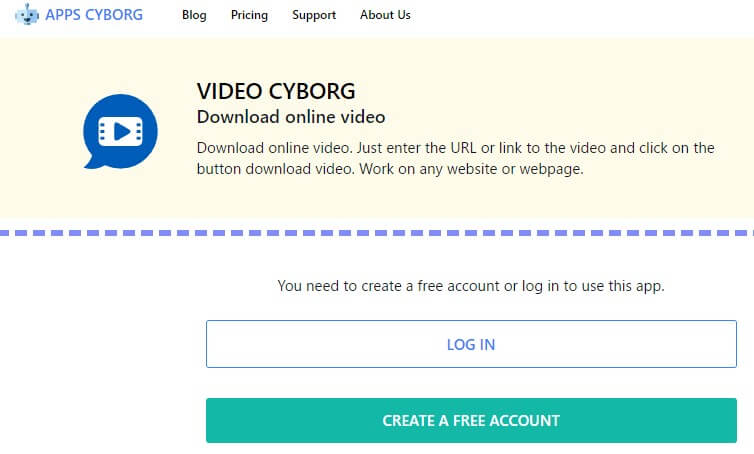
Video Cyborgはオンラインサービスで、m3u8をダウンロードしてMacに取り込む際にMp4形式に自動的に保存できます。公式サイトにアクセスして、対象のm3u8のURLを取得しましょう。そしてURL欄にその情報を入力して、「DOWNLOAD」をクリックします。しばらく分析に時間がかかりますが、完了すると「Your video is ready for download, click on the button below to download it:」というメッセージが出てきます。このメッセージが出たら、「DOWNLOAD YOUR VIDEO」をクリックしてください。あとはMacにMp4として取り込まれます。
Video Cyborgが問題なのは、英語でしか表示されない点です。日本語対応していないので、語学力に自信がなければ使い方に戸惑うかもしれません。
m3u8 mp4変換のフリーソフト3選
ソフトを使って変換する方法もあります。ここで紹介する3このソフトはフリーソフトです。無料でインストールできるので、頻繁にファイル変換することがあれば導入を検討してみませんか?
VideoProc
ホームページhttps://jp.videoproc.com/index_wap.htm
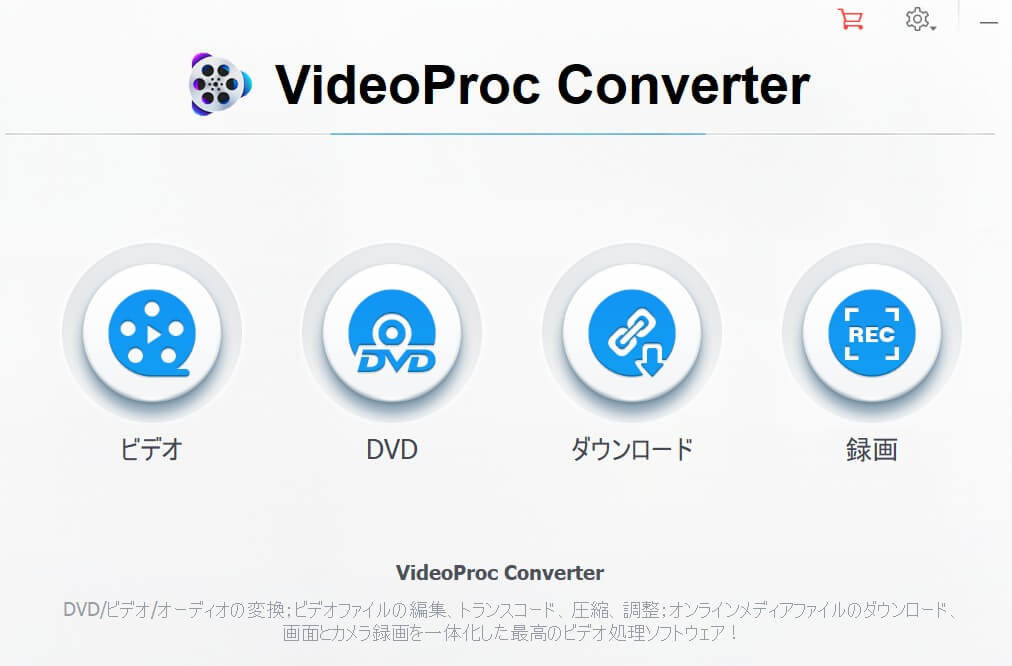
この手の変換ソフトを使ったことのない初心者におすすめなのが、VideoProcです。対象のm3u8ファイルのURLをコピペします。あとはMp4ファイルに変換して、保存まで行ってくれます。しかもサクサク変換してくれるので、大容量の動画でも変換にさして時間がかかりません。このような変換ソフトの中には、変換すると元動画よりも画質の劣ることも珍しくありません。しかしVideoProcの場合、オリジナルの画質と何ら変わらない状態でMp4に変換してくれるのもおすすめポイントです。
ただVideoProcはまだ登場してから日が浅いです。このため、変換する際に何らかのマイナートラブルの起きる可能性のあることは理解しましょう。字幕が画面に出すと文字化けしてしまう、細かいバグが発生するなどのトラブルです。まだ発展途上で、今後問題は解決されるものと願いたいところです。
FFmpeg
ホームページhttps://www.ffmpeg.org/download.html#build-windows
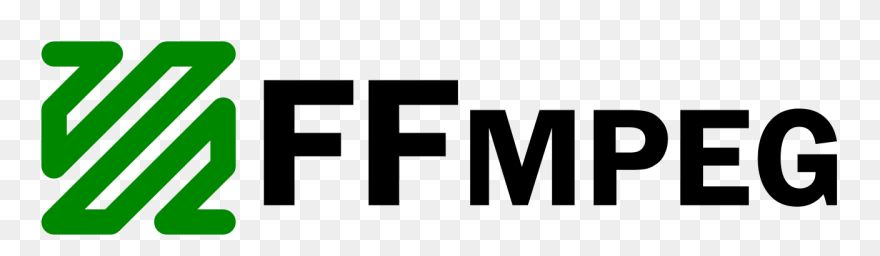
FFmpegは動画や音声を変換するだけでなく、記録や再生機能も兼ね備わっているフリーソフトです。対応している形式が多いので、Mp4以外の変換も可能です。さらに変化のぷしょんが充実しているので、Mp4にする際に細かなところにこだわりたいと思っている人の間で人気です。使い方ですが、FFmpegのコマンドプロンプトを開いて、コマンドを入力します。そうすれば、あとは自動的に設定したコマンドを実行してくれます。
FFmpegのデメリットは利用する人を選ぶ点でしょう。今まで紹介したように該当のファイルをアップロードしてMp4を指定して、あとは勝手に変換してくれるものではありません。コマンドラインインターフェースを利用しなければならないので、コンピューターに関するある程度専門的な知識を持っていないと使いこなすのは難しいでしょう。
ストリームレコーダー
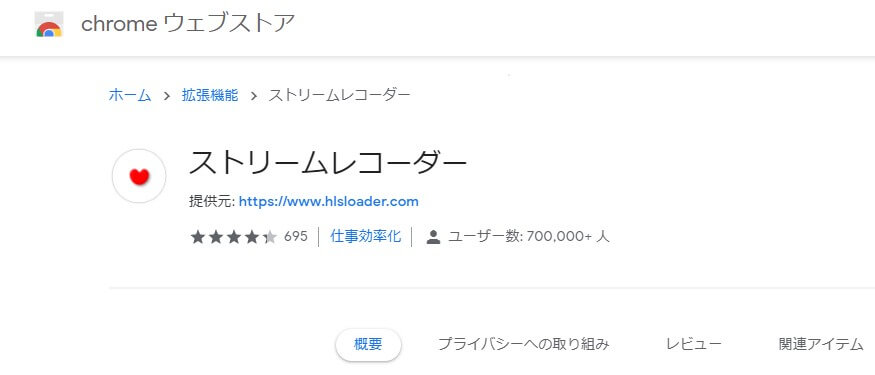
興味のあるm3u8動画の中には、ダウンロードできないものもあるでしょう。それをmp4に変換できるフリーソフトが、ストリームレコーダーです。こちらにはキャプチャー機能が搭載されているからです。Chromeの拡張機能の一つです。使い方も簡単なので初心者でも十分活用できます。変換したいm3u8の動画の再生ページをChromeブラウザで開いてください。すると右上のところにある赤いアイコンが大きくなるはずです。これが「ダウンロード可能ですよ」という合図です。大きくなったらアイコンをクリックしましょう。あとはストリームレコーダーの拡張機能画面に移動しますので、動画の保存が開始されます。
カスタマイズがある程度可能なところも、ストリームレコーダーの魅力です。「カスタマイズ」というボタンをクリックすれば、解像度やビットレートなども自由に変更できます。しかしこちらがChromeの拡張機能です。もしChromeを使っていないのであれば、いったんインストールしなければなりません。この作業が若干面倒に感じるでしょう。
まとめ
動画を再生しようと思ったらできなかった、このようなトラブルが起きれば、もしかすると該当のファイルがm3u8かもしれません。この場合、メジャーなMp4に変換すれば再生できる可能性は十分あります。上で紹介したサービスやソフトを使って、快適に動画視聴しませんか?
